Patiënt koppelen met de Held app
Ga naar [ Patiëntgegevens] > [Held account].
Patiëntgegevens] > [Held account].
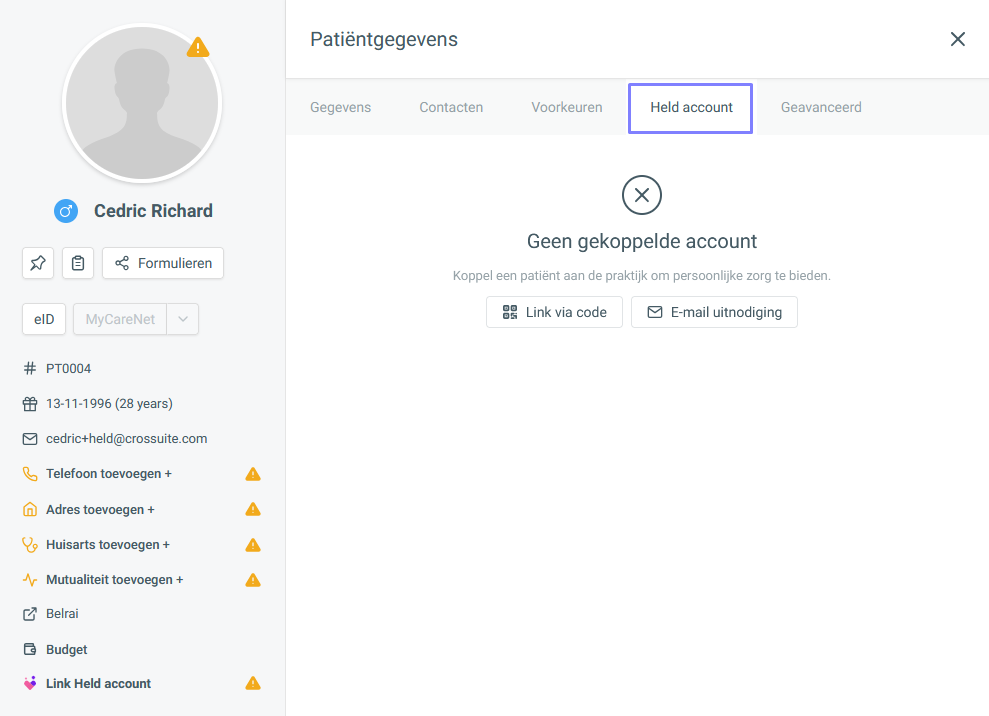
Klik hier op [ Link via code] om een cijfercode of scanbare QR code te genereren. De patiënt klikt in de Held app op [Praktijken] > [Praktijk toevoegen] en vult hier de code in of scant de code via QR.
Link via code] om een cijfercode of scanbare QR code te genereren. De patiënt klikt in de Held app op [Praktijken] > [Praktijk toevoegen] en vult hier de code in of scant de code via QR.
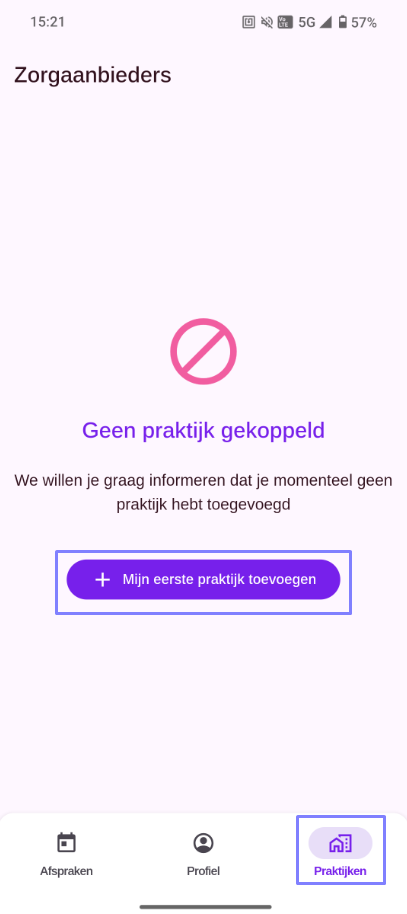
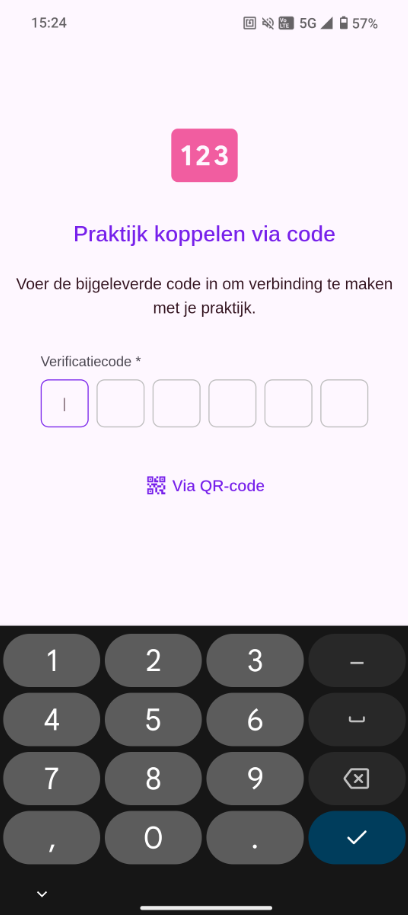
Het is ook mogelijk om de patiënt via mail uit te nodigen. Klik op [ E-mail uitnodiging] en verzend de mail. De patiënt opent deze mail via de smartphone en klikt op [Koppel je Held app met de praktijk]. In de Held app bevestigt de patiënt deze uitnodiging om de koppeling te vervolledigen.
E-mail uitnodiging] en verzend de mail. De patiënt opent deze mail via de smartphone en klikt op [Koppel je Held app met de praktijk]. In de Held app bevestigt de patiënt deze uitnodiging om de koppeling te vervolledigen.
Eens de koppeling actief is wordt dit in de patiëntgegevens weergegeven.
Related Articles
Patiëntgegevens beheren
Tip voor onze Belgische gebruikers: Bij gebruik van de eID lezer worden de gegevens van de eID automatisch ingevuld in het dossier. Zie ook: EID inlezen De patiëntgegevens openen Klik op een afspraak in de agenda en klik op [], of zoek de patiënt op ...C4. Optimaliseer de flow van je praktijk met de nieuwste integraties: geïntegreerd betaalverkeer, Crossuite Kiosk, AIQU, AI, Held, Voice-to-Text en meer!
Met de overstap naar Crossuite QI krijg je meteen toegang tot heel wat handige nieuwe integraties die je praktijk nóg vlotter laten draaien. Denk aan geïntegreerde betalingen, de nieuwe Crossuite Kiosk, AIQU, slimme AI-tools, Held en Voice-to-Text. ...Patiënt aanmaken
Bij het aanmaken van een patiënt zoekt het systeem naar patiënten met overeenkomende gegevens. Bij een match opent het Duplicate patiënt scherm. Zie ook: Duplicate patiënten samenvoegen Patiënt via de agenda aanmaken Klik op een vrije plaats in de ...Patiënt dossier overzicht
In het patiëntdossier raadpleeg je de Medische historie, behandelingen, afspraken, enz. van een patiënt. Patiënt dossier openen Er zijn verschillende opties om het patiënt dossier te openen. Via een gemaakte/ingeplande afspraak: Klik op de gemaakte ...Patiënt op inactief / verwijderd zetten na aanvraag / overlijden
Op deze manier verwijder je een patiënt of zet je hem op inactief wanneer hij overleden is, of wanneer de patiënt vraagt om vergeten of verwijderd te worden. Open de patiëntgegevens en ga naar de Geavanceerd tab. Klik op de tab [Geavanceerd]. ...